HDR写真を簡単な手順で作成する方法

HDR写真の作成は非常に簡単です。写真を重ねるだけです (又は、それを実行するソフトウェアを用意します)。HDRの結果は驚くべきものです。この記事では、 Zoner Photo Studioを使用してHDRイメージを作成、および編集する方法について説明します。
HDRは、ハイダイナミックレンジの略称です。これは、非常に広い範囲の明暗のある絵を作成するために使用できるテクニックです。
フィルムと比較して、デジタルカメラは露出の柔軟性が低く、ダイナミックレンジも小さいです。HDRを作成する理由の 1 つです。状況によっては、通常の写真では人間の目に見える全てのものを捕らえられないことがあります。HDRのもう1つの用途は、非常に高いコントラストで絵を描くことで、夢のような雰囲気と非常に印象的な色彩を与えます。HDR映像は絵のような感じがするという人もいます。
そういえば、私はHDRを時としてやり過ぎてしまうことが多いです。 しかし、あなたは自分の過ちからHDRを学ぶでしょう。

ZPSXでHDRを作成する2つの方法
HDR画像を作成するには、露出を除いて同一の写真が少なくとも2枚必要です。1枚は露出不足の写真(明るさの細部を維持するために)、もう1枚は、露出オーバーの写真(影の詳細を保持するために)です。これら2つの画像を結合すると、HDR画像が作成されます。
Zoner Photo Studioには、HDR画像を直接作成するためのツールが含まれています。[マネージャー]> [メニュー]> [作成]で利用できます。
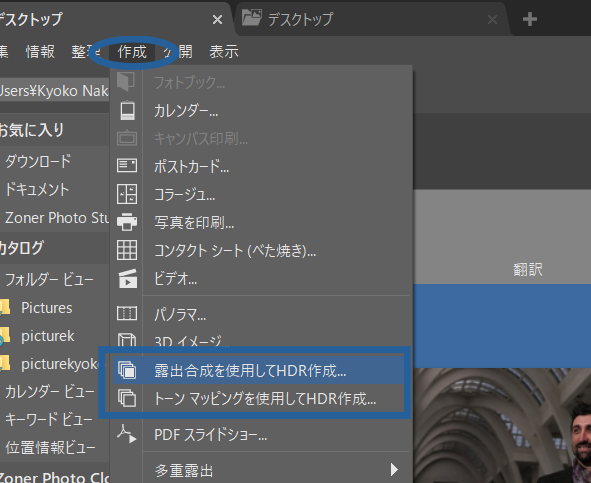
2つとも最初のステップは同じです。その中で、露出以外の同一の写真を選択します。次に、これらの各画像の選択した部分を使用して、HDR イメージが自動的に組み立てられます。残りの手順は異なります。
この記事では、両方の方法について説明します。この3枚の写真がHDR画像の基礎となります。 私たちはZPSを使ってそれら3枚を一緒に合成します:



露出合成を使用してHDR作成
露出合成を使用してHDR作成を使用してHDR作成を選択すると、写真を選択するウィンドウが表示されます。もし写真が正確に並んでいなかったら、次のステップで私たちはそれらを揃える必要があるでしょう。しかし、この場合は露出の違いしかないので、そのまま続けられます。
HDRをここから本格的に開始できます。ここでの設定は、ライト、シャドウ、コントラストの3つの基本的なグループに分けられます。各スライダーを調整します。
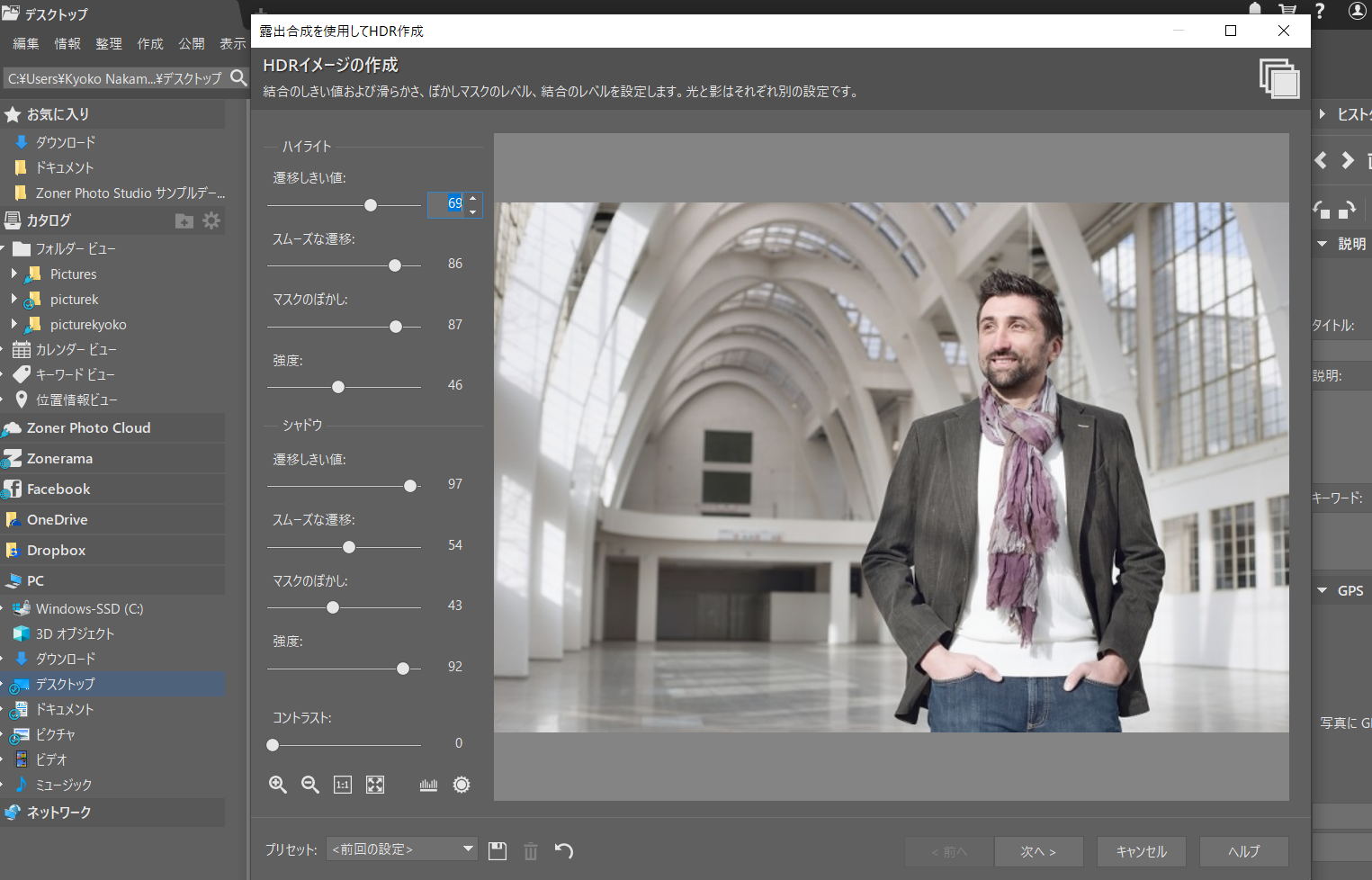
ライトとシャドウのスライダーに関する注意事項は次のとおりです:
- 遷移しきい値は、ライト/シャドウの詳細を最終画像に配置する量を設定します。
- 遷移の滑らかさは、さまざまなソース画像から取得した領域間の遷移をどの程度滑らかにするかを設定します。 私たちの場合、この値を慎重に扱い、周囲に「オーラ」を作成しないようにする必要があります。
- マスクのぼかしは、写真のどの部分がHDR効果の影響を受けるかを設定します。マスクのぼけが少ないほど、HDRは強くなりますが、画像のコントラストも短くなります。写真の光や影、あるいはその両方を弱めると言えるでしょう。
- 強度は効果の強さです。
最後にコントラストを微調整します(そうする必要があります)。HDR作成の最後の段階で、結果を保存し、現像か、エディターを開いて、必要な仕上げを行うことができます。

トーンマッピングを使用してHDR作成
ZPSでHDRイメージを作成する別の方法は、トーンマッピング機能を利用したHDRです。この機能は、かなり強力なHDR効果を生み出す傾向があります。2つの基本的な編集オプションがあります。
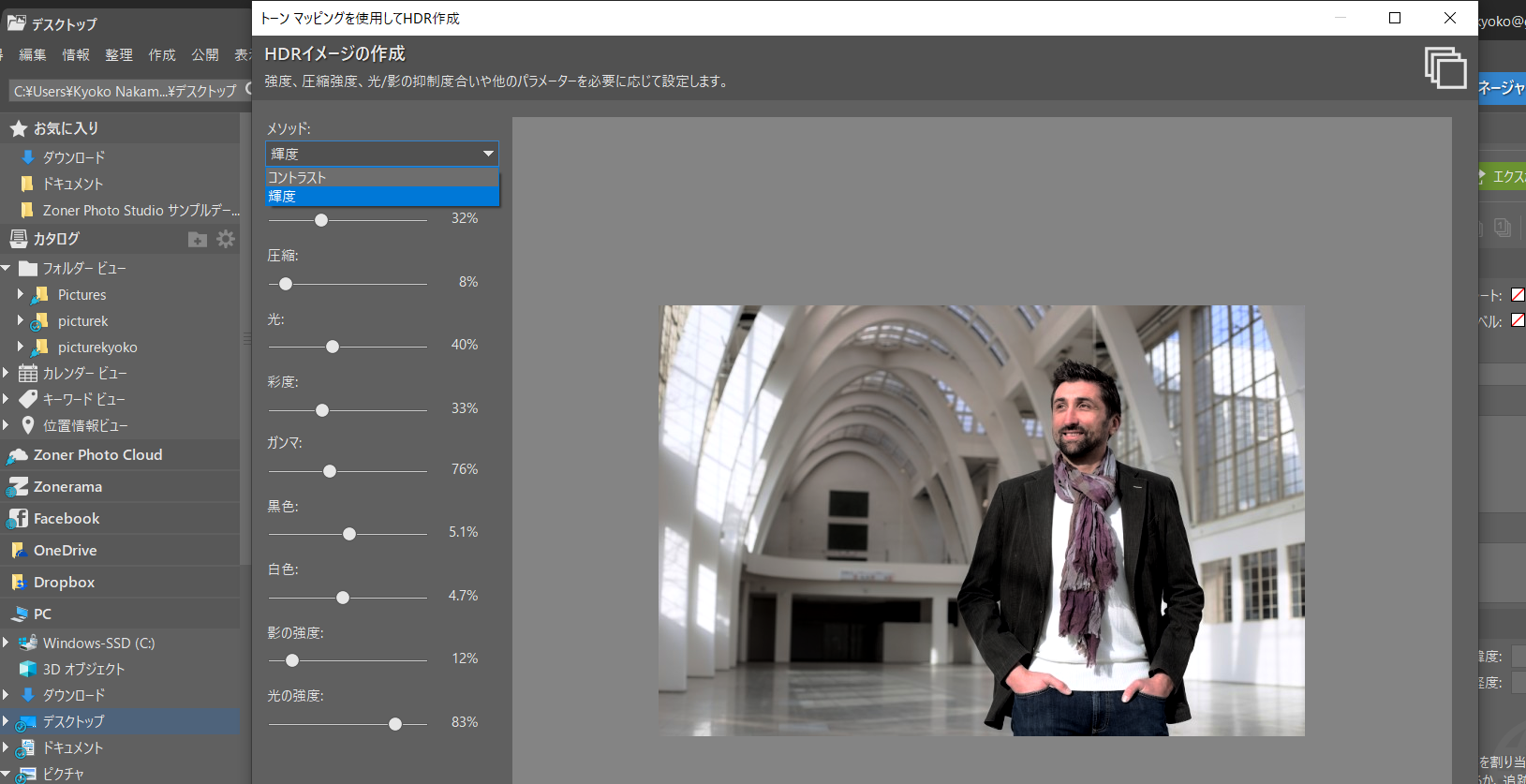
両方のオプションで同じスライダーを使用できます:
- 強度は効果の強さを設定します。
- 圧縮は、画像の圧縮レベルだけでなく、写真の細部の量も変更します。実際には、圧縮は基本的に強度と同じように機能します。
- 光のスライダーは光の強さと強さを設定します。
- ガンマは写真の全体的な明るさを設定します。
- 彩度は、画像のカラフルさを設定します。
- 他のスライダーは、黒と白を設定します。
- 最後の2つのスライダーを使用して、光と影の強度を設定します。

HDRはすべての写真に適しているわけではありません
HDR効果はかなり目立ちます。したがって、いつどこで使用するか、どのような強さを使用するかを慎重に検討してください。そうでなければ、良い結果より害を及ぼすでしょう。しかし、HDRを上手くやれば、結果はそれだけの価値があります。人物だけではなく、風景写真など、例えば、ZoneramaのこのアルバムのHDR写真を見て下さい。
HDRの編集を試してみませんか? ZPSX を 30 日間無料で使って、自分の写真で編集してみてください。

現在、コメントはありません。